 回nozbe.com
回nozbe.com
电子邮件任务
目录
如何通过电子邮件将任务发送到Nozbe Classic? (视频)
设置您的Nozbe Classic电子邮件地址
在日常生活中最有用的特性之一是能够通过电子邮件发送任务和附件到Nozbe Classic。 您在此需要做的就是在Nozbe Classic的账户页面里的设置(集成页面)部分设置属于您的昵称和PIN码。 这样便会在Nozbe Classic Personal内创建您唯一的电子邮件地址,继而允许系统将其识别为属于您的可控邮件地址。
您可以在这里设置自己的昵称和PIN码。
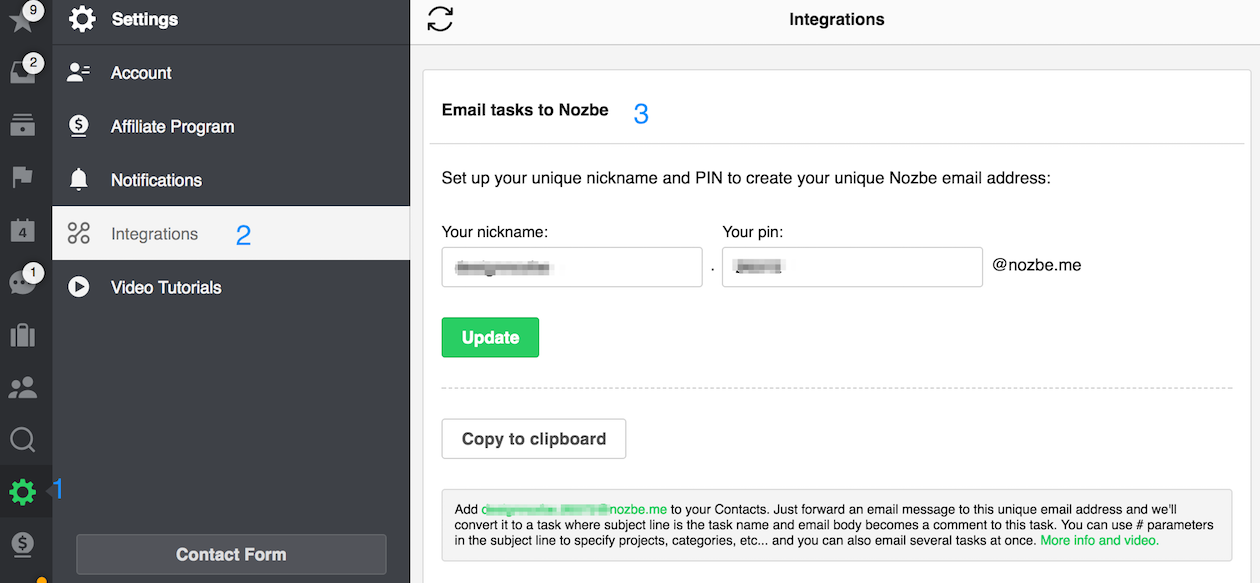
一旦您点击个人信息标签就会看到如下视图:
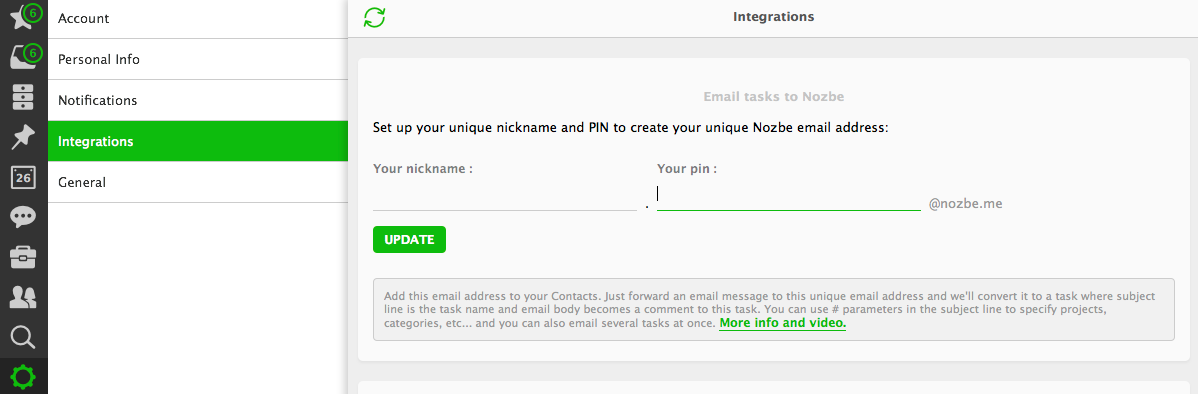
现在输入栏敲入您的昵称和PIN码并保存此更改。 一旦完成这些操作您的专属电子邮件就被创建了。
例子: 如果您设置昵称为"ann",PIN码为2222,那么您的Nozbe Classic电子邮件将会是: ann.2222@nozbe.me
转发电子邮件到Nozbe Classic并将其"转成"任务
现在,要发送第一个任务,需要您进入自己的电子邮件客户端。 打开新的消息窗口,输入收件人地址以及任务名称。 主题行可以是您的任务名称,不过您也可以输入消息正文中的任务名称,就如下面例子所示的那样:
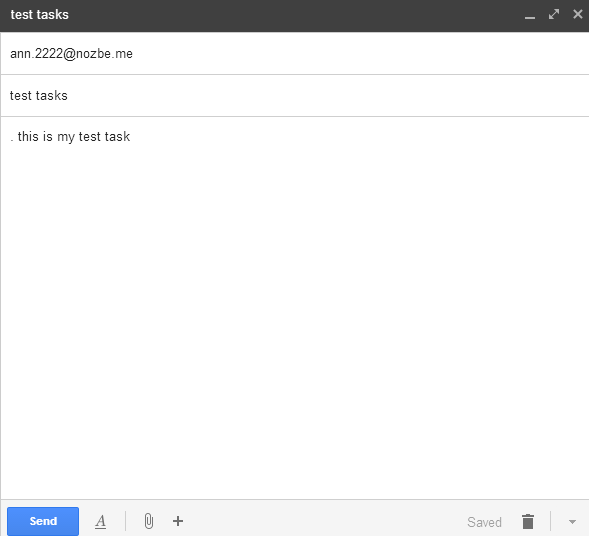
请注意,在任务名称和一个空格前有一个点。 ((.)(空格)(task))。 这个".“和"空格"对于系统的正确解析都是必需的。
消息会在Nozbe Classic中停留数秒,之后作为任务出现在您的收件箱中。 而且任务名称之后的任何内容都会作为该任务的评论呈现。
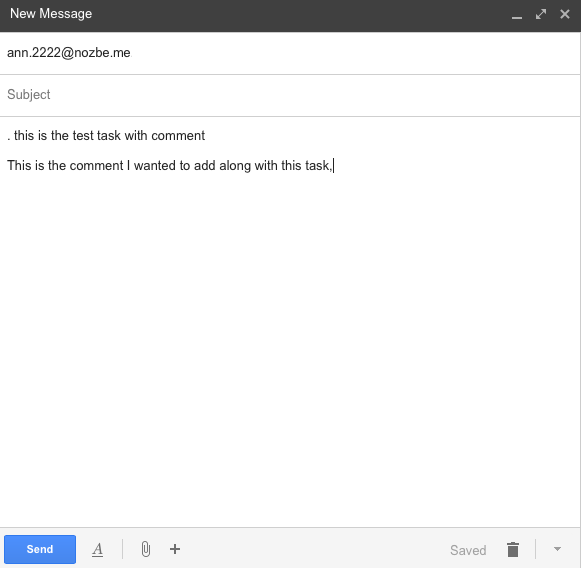
Nozbe Classic应用对这两个例子的执行如下所示:
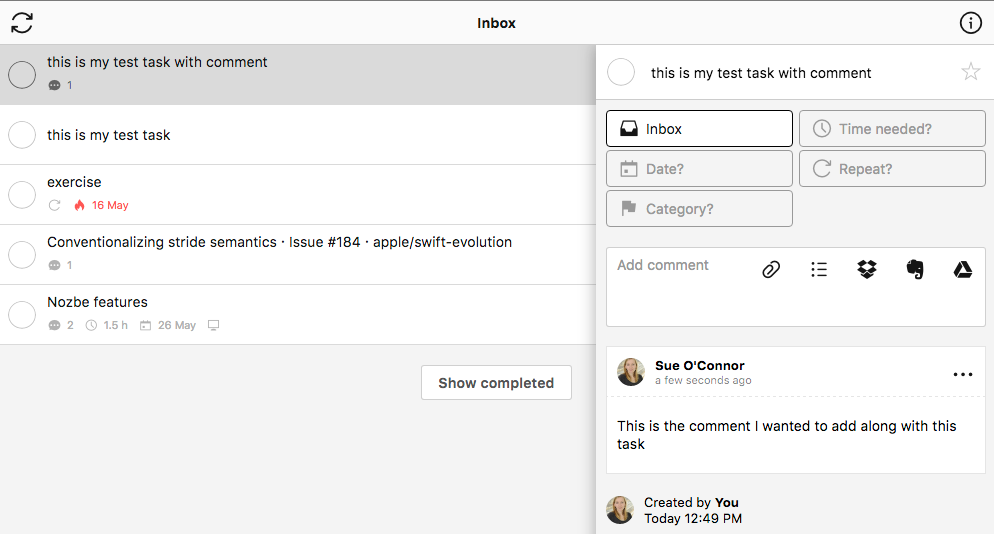
如果您使用Gmail或Apple Mail,Nozbe Classic会在评论中添加email的链接。点击就可以直接查看它。
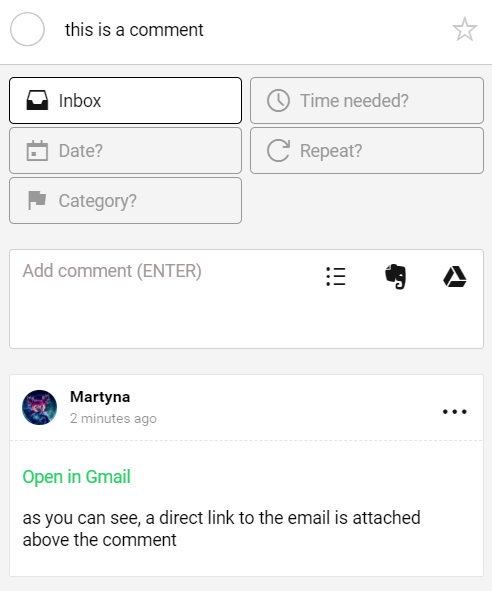
请注意,用于创建操作的所有格式同样用于通过电子邮件向Nozbe Classic发送的工作。 这里有关于格式的更多介绍: 井号标签
一次发送多个电子邮件任务
通过电子邮件发送任务到Nozbe Classic中最有用的一个方面是您可以添加尽可能多的任务。 这里有一个例子:
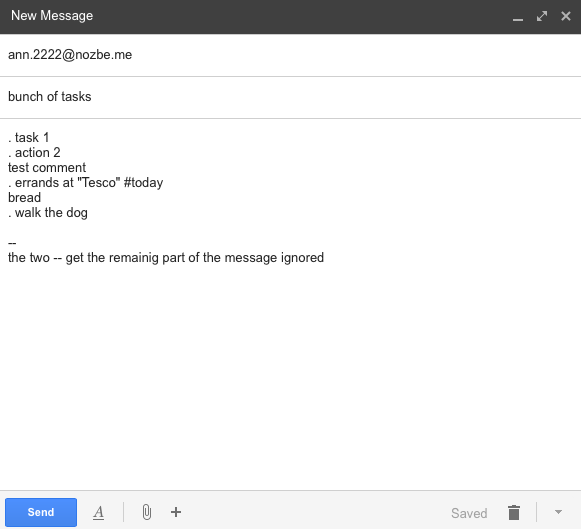
收件箱中的结果会瞬间显示为:
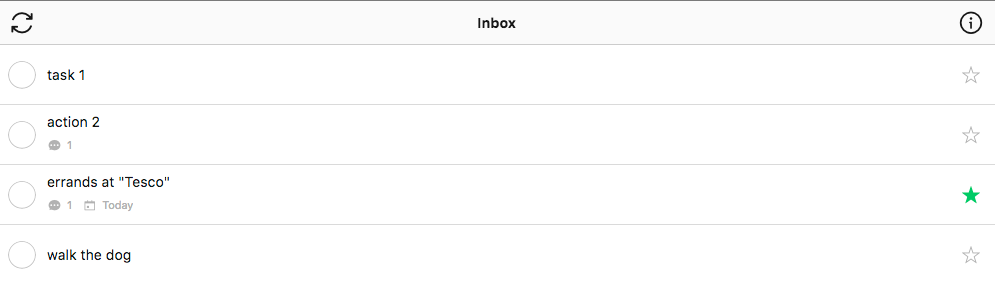
请注意,您发出的带有评论的任务在收件箱中会带有评论内容,并且您安排在今天的任务会以星号和日期标签标出。 而且被您通过输入双连线(–)阻隔的部分 — 会被忽略。
技巧: 发送带有清单的电子邮件任务
如果您希望在任务中包含清单,只需输入"清单:“二字,并使用方括号([])和”-/+“符号包含清单元素即可。 就像下图所示:
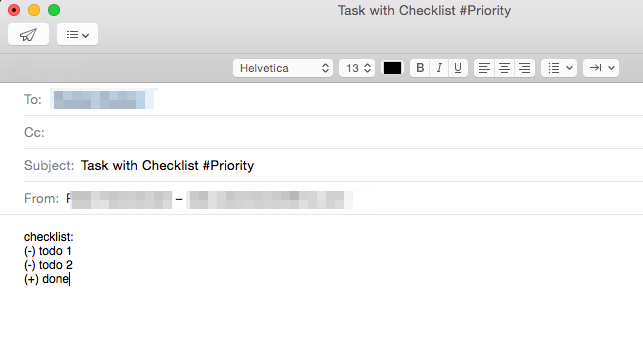
在发送完这样一封电子邮件之后,在您的Nozbe Classic应用中就会出现带有清单的任务了。
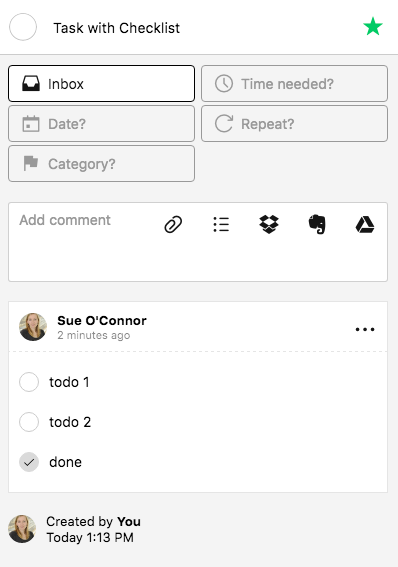
技巧: 通过电子邮件发送评论到已存在的任务中
这里有一个简单例子能很好地展示该技巧是如何被实现的。 比如说我们有一个"Michael的生日派对"的项目, 您在这里的其中一个任务是: “调研礼物创意”
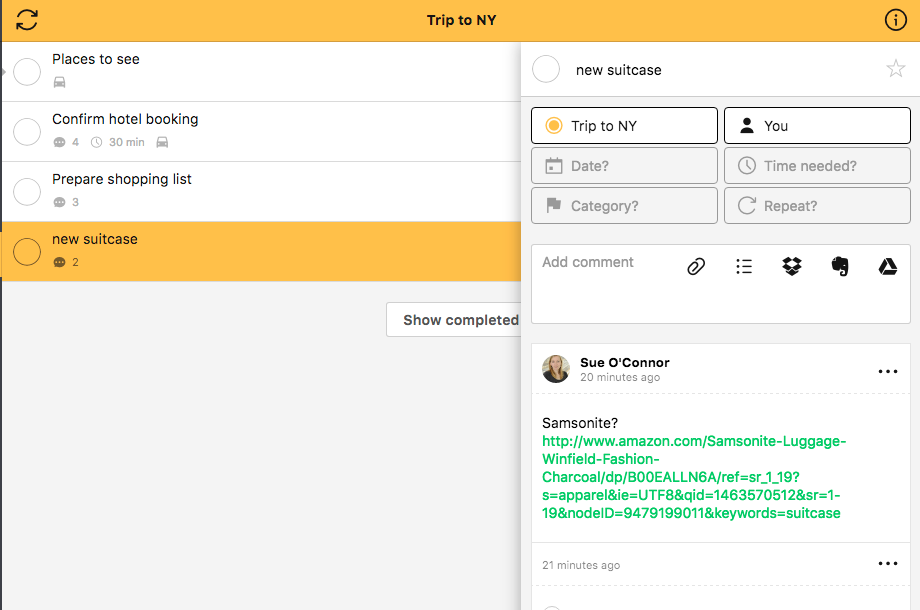
我们在互联网搜索创意併爲其添加上我们所希望的某些东西。 此时我们当然就可以啓用通过电子邮件向Nozbe Classic发送工作所使用的Nozbe Classic电子邮件地址 - nick.PIN@nozbe.me (请查看位於您账户中的设置裏的个人定义)。
但是到此相似点就没有了。 一旦我们使用了电子邮件,就需要通知Nozbe Classic哪个任务是我们希望将任务添加其上的,并且其只能由消息中的我们的标题行来修改完成。 其格式应该遵守: #任务: 买行李箱
在这个例子中,标题行的样式就应该是: #任务: 买行李箱
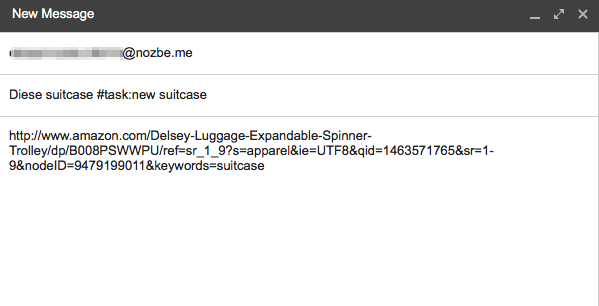
请注意:
- 此参数设置可以被添加以替代标题行或添加在主题行末尾。 对於后者,主题行的其馀信息会成为评论的开始部分。
- 您没必要放置任务的整个名称: “买行李箱”。 尽管这对於填写"买"或"行李箱"名称片段是足够的。
- 如果它匹配上了其它任务,评论就会被随机添加进它们中任意一个。为了避免这个,请添加项目名称的参数:#任务:任务名称 #项目名称。
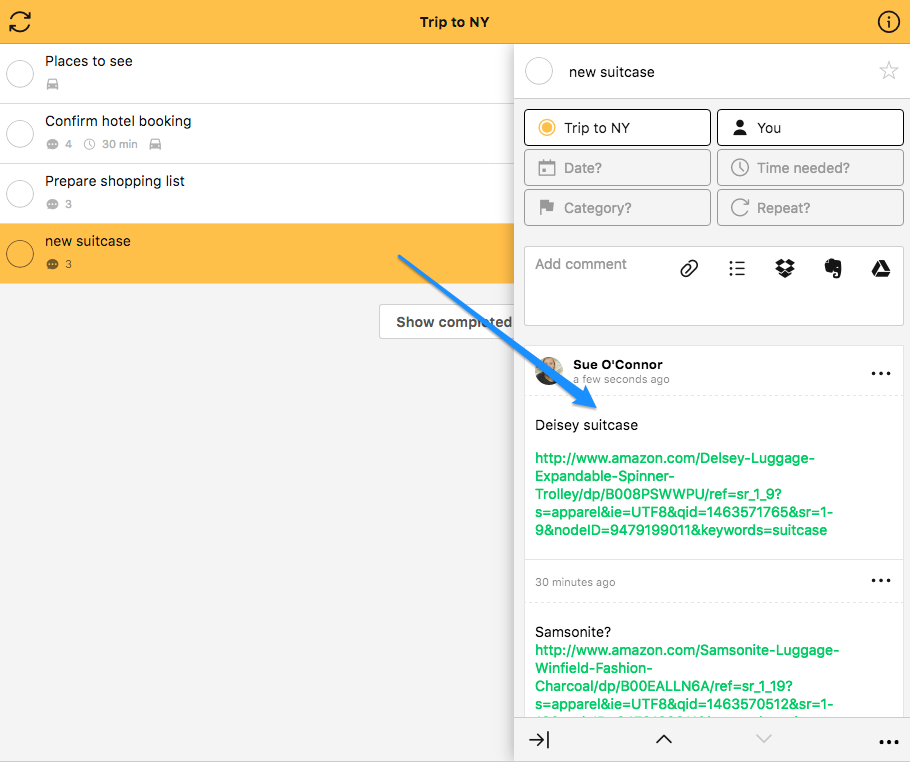
了解更多
您知道您可以使用hashtag来委派任务给团队成员吗? 了解更多。









